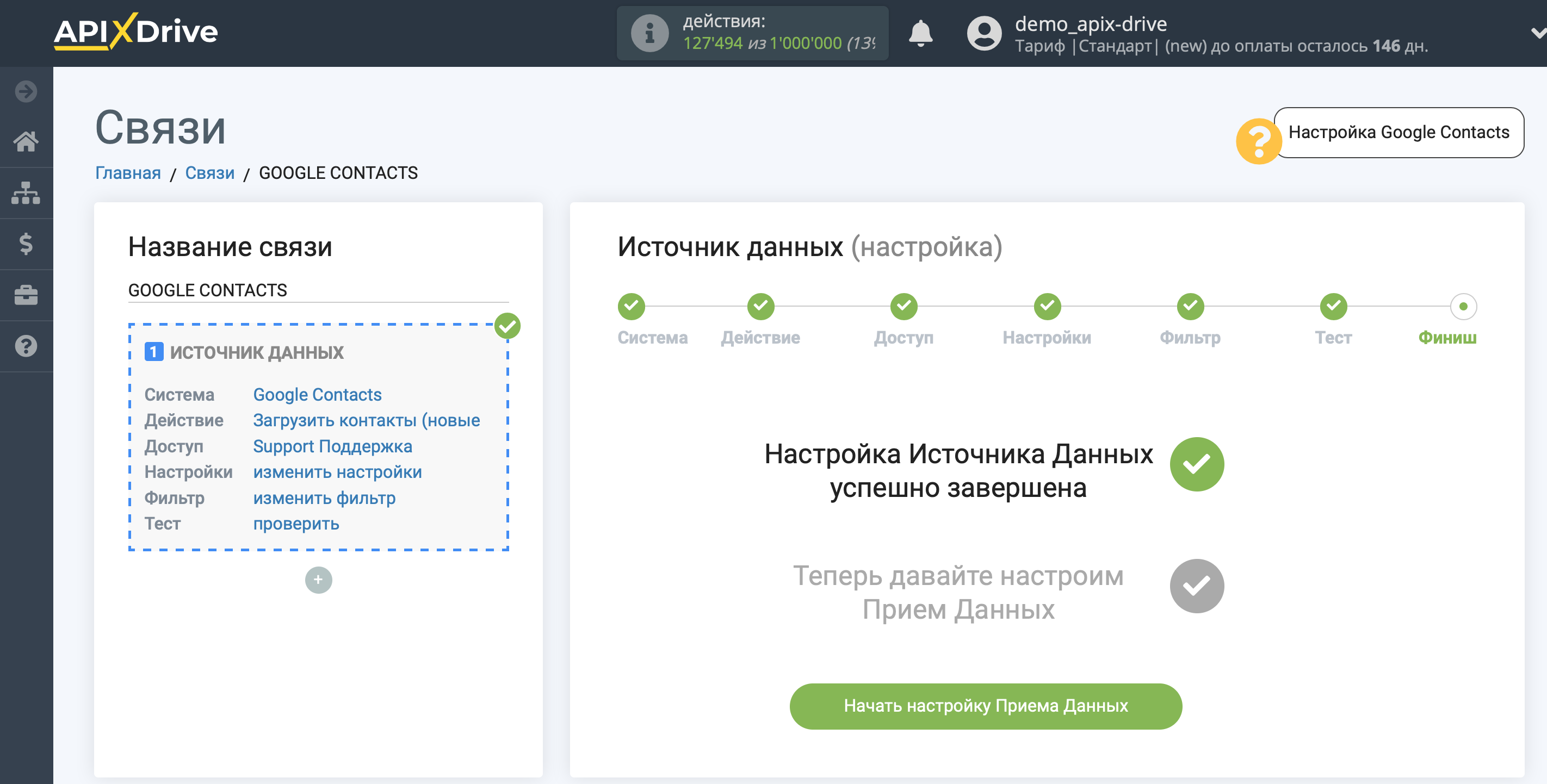Настройка Google Contacts

Интеграция позволит вам загружать новые и измененные контакты, передавая их в другие системы. Например, вы можете отправлять новые контакты в CRM или GoogleSheets, а также отправлять их в виде уведомлений себе или группе менеджеров. Вы также можете отправить контакты в службу рассылки SMS или Email. Это позволит вам максимально автоматизировать взаимодействие Google Contacts с другими сервисами и системами.
Давайте пройдем весь этап настройки Google Contacts вместе!
Навигация:
1. Какие данные можно получать из Google Contacts?
2. Как подключить аккаунт Google Contacts к ApiX-Drive?
3. Пример данных по новому контакту.
Для того, чтобы начать настройку новой связи кликните "Создать связь".
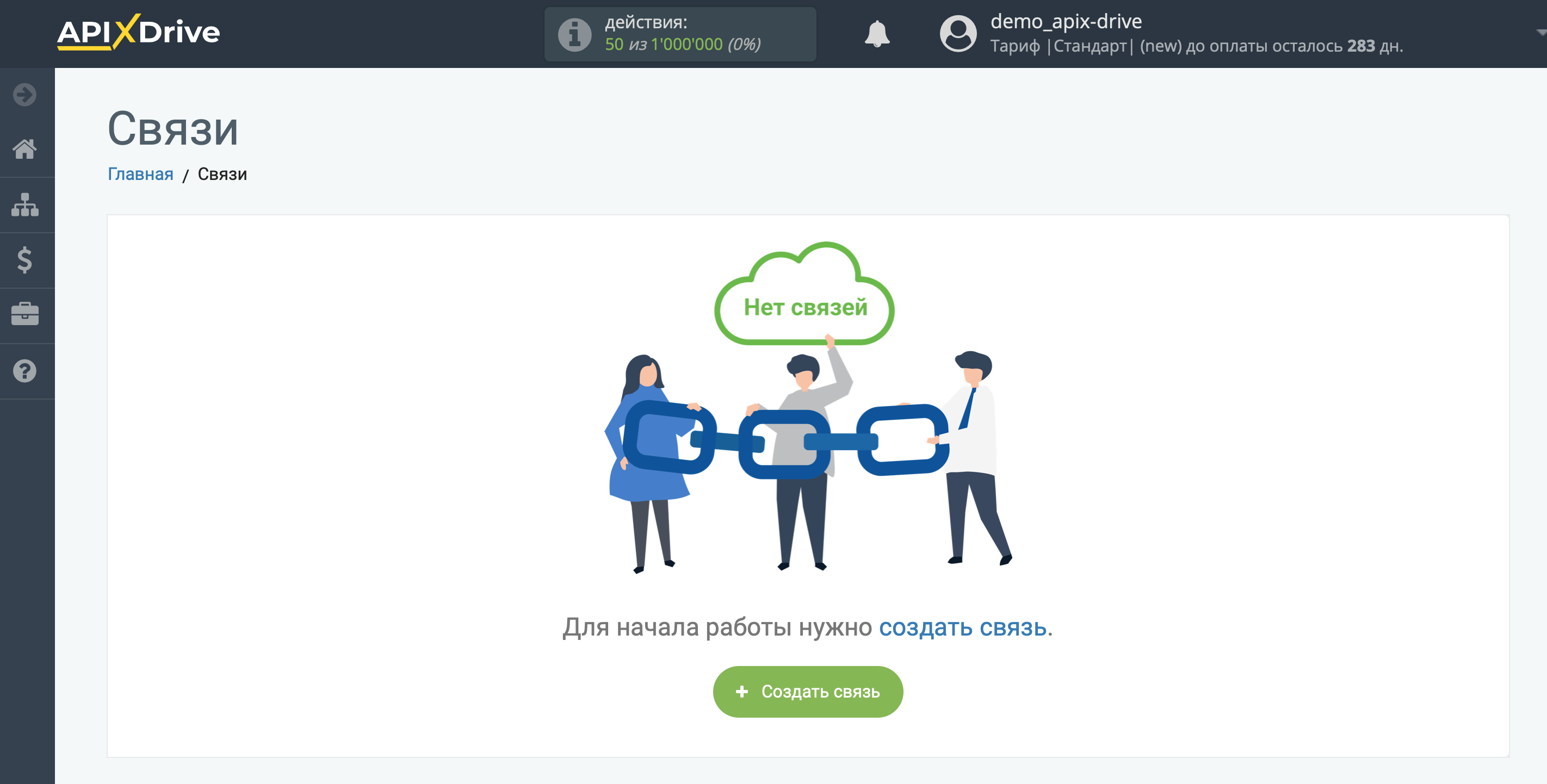
Выберите систему в качестве Источника данных. В данном случае, необходимо указать Google Contacts.
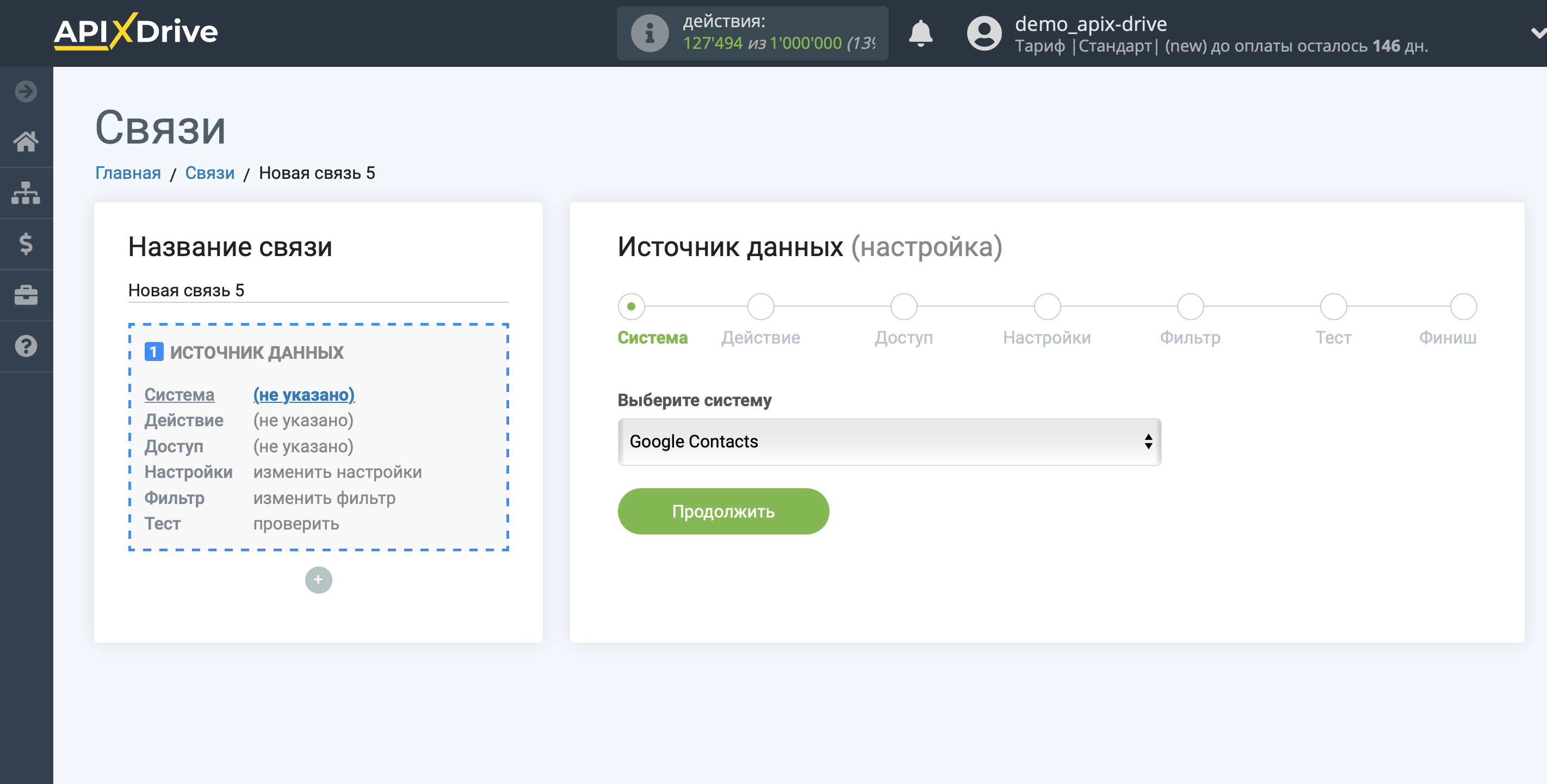
Далее, необходимо указать действие, например, "Загрузить контакты (новые и измененные)".
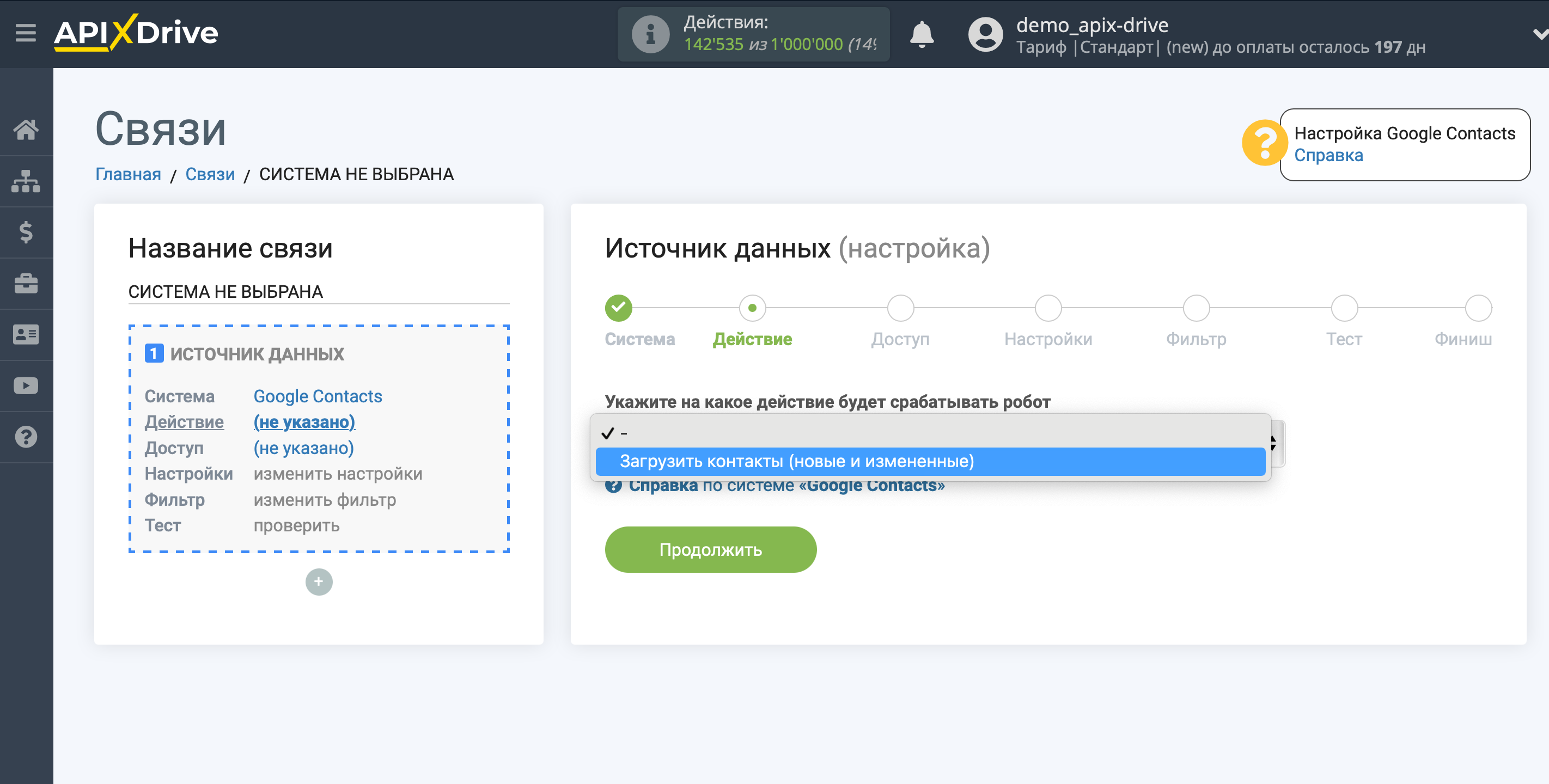
- Загрузить контакты (новые и измененные) - из Google Contacts будут выгружаться все новые контакты и те, в которых появятся изменения после настройки связи и запуска автообновления.
Следующий шаг - выбор аккаунта Google Contacts, из которого будет происходить выгрузка данных.
Если нет подключенных логинов к системе кликните "Подключить аккаунт"
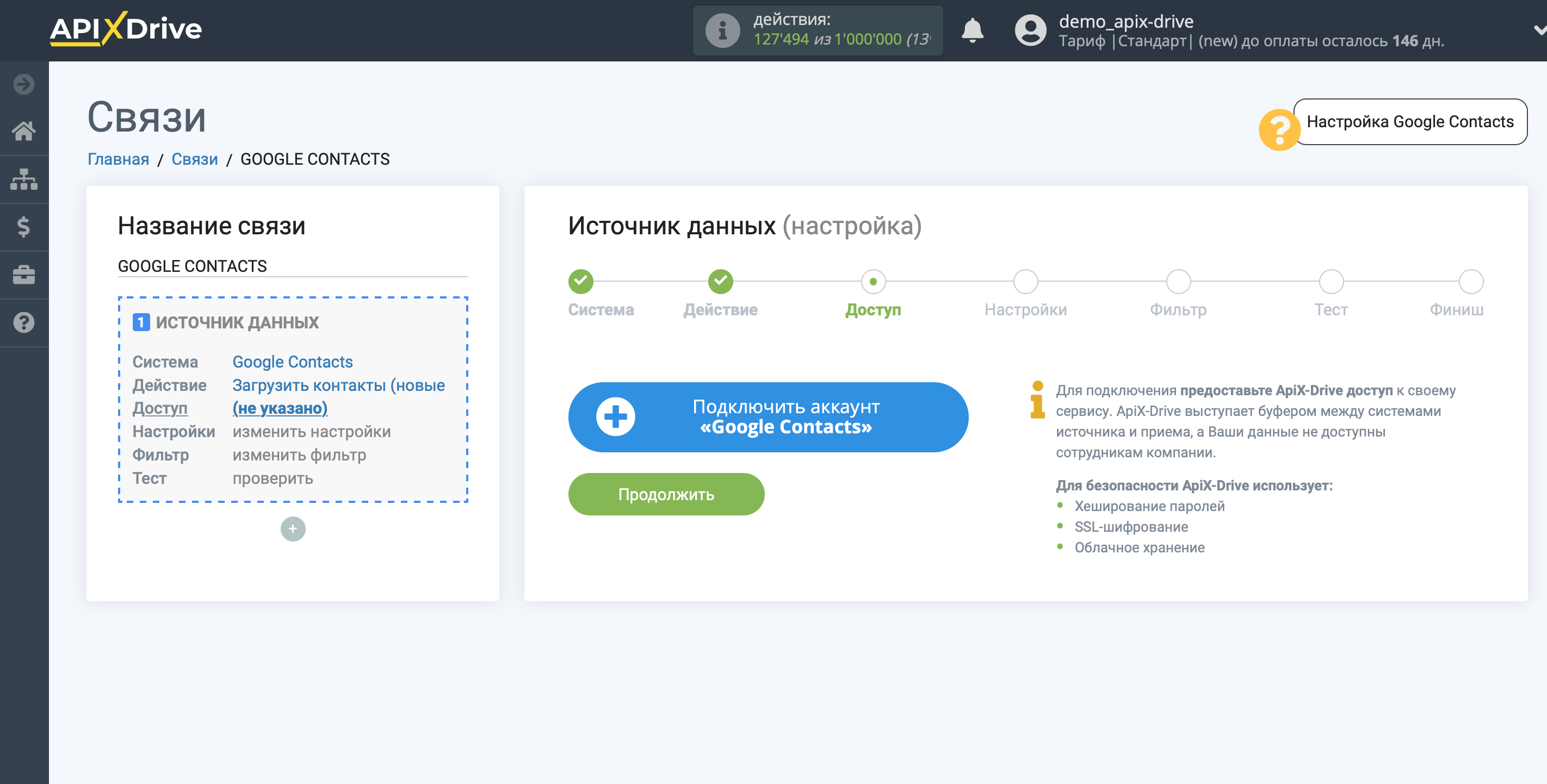
Выберите какой аккаунт Вы хотите подключить к ApiX-Drive и предоставьте все разрешения для работы с этим аккаунтом.
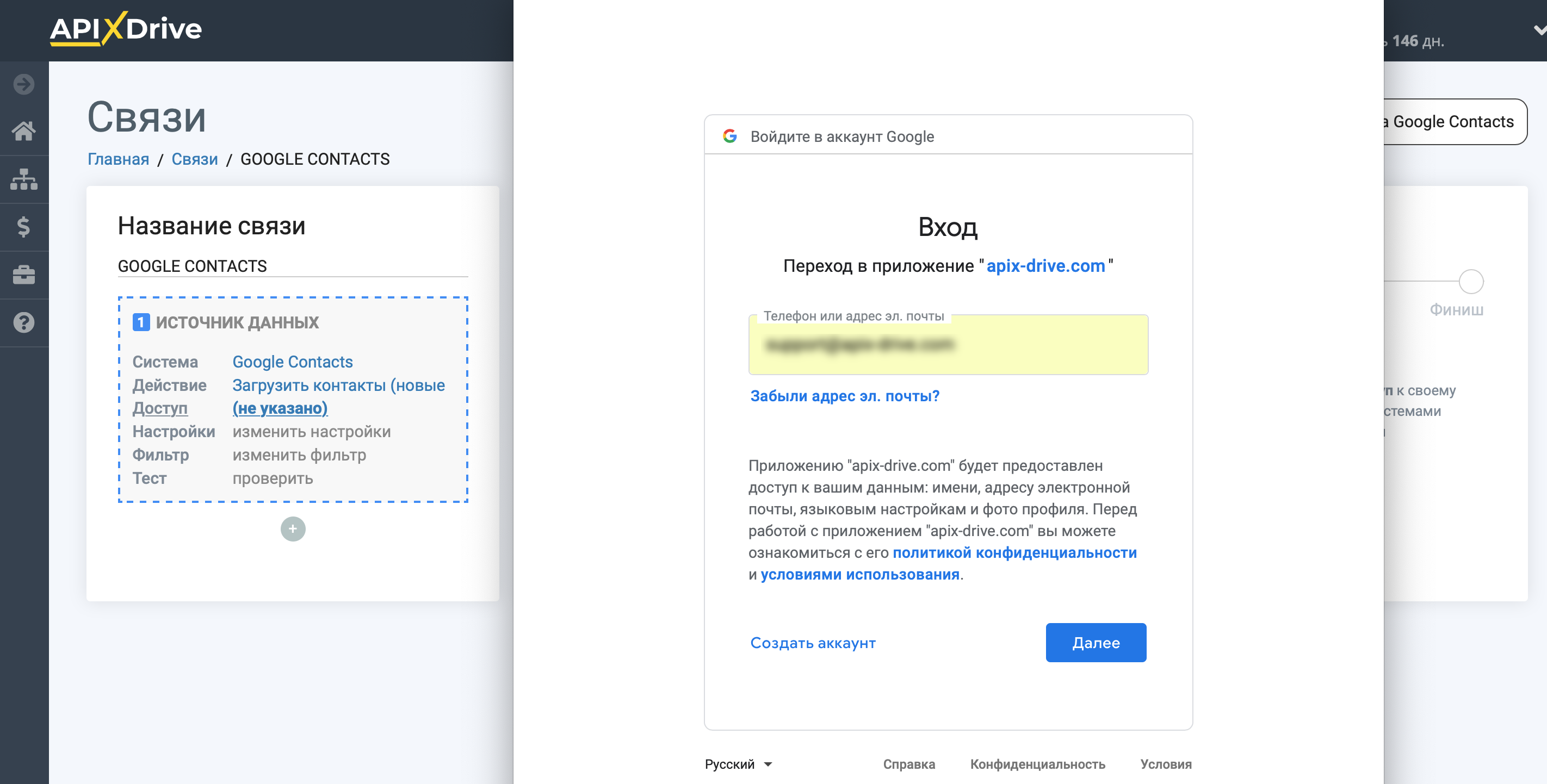
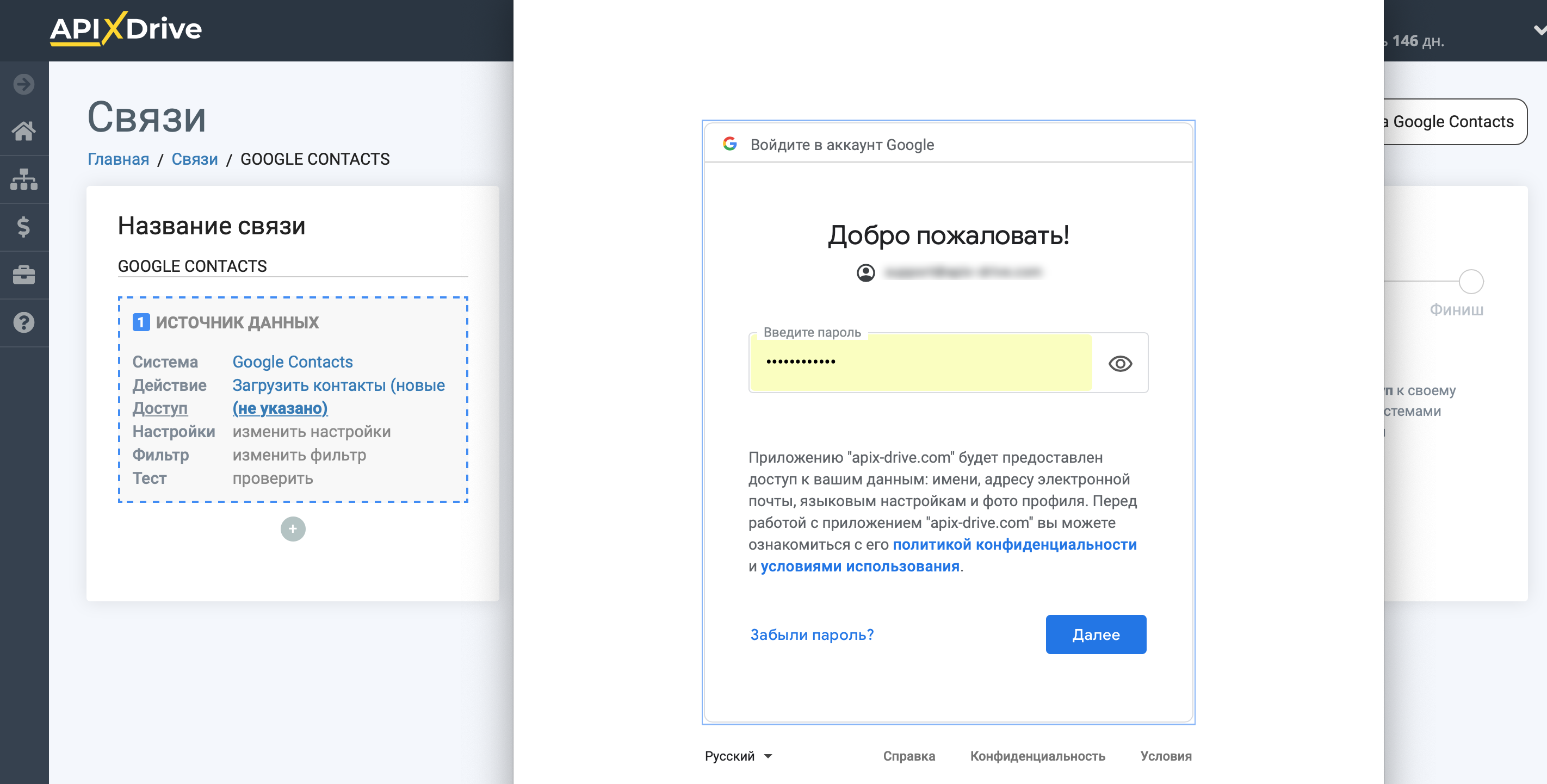
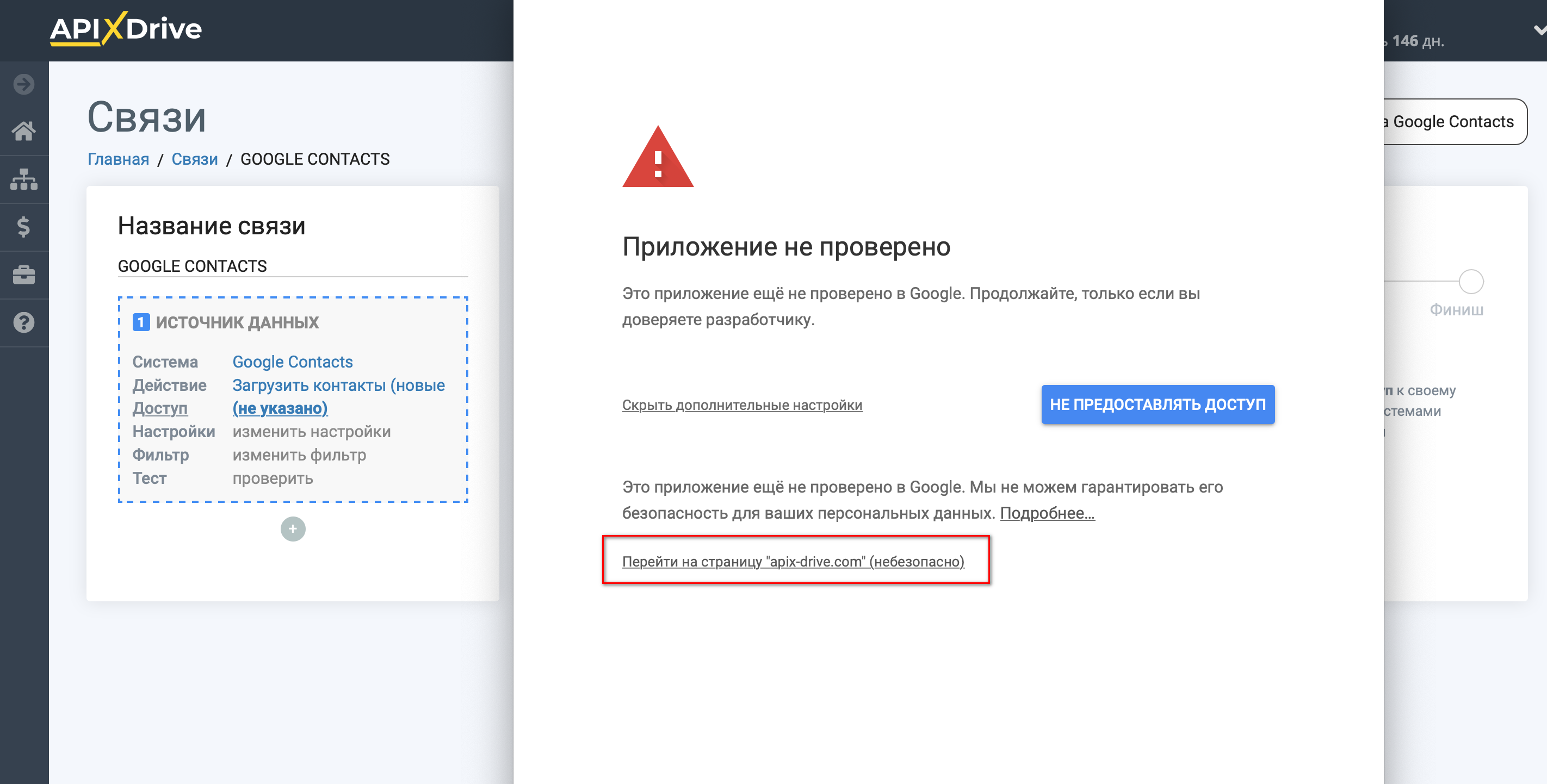
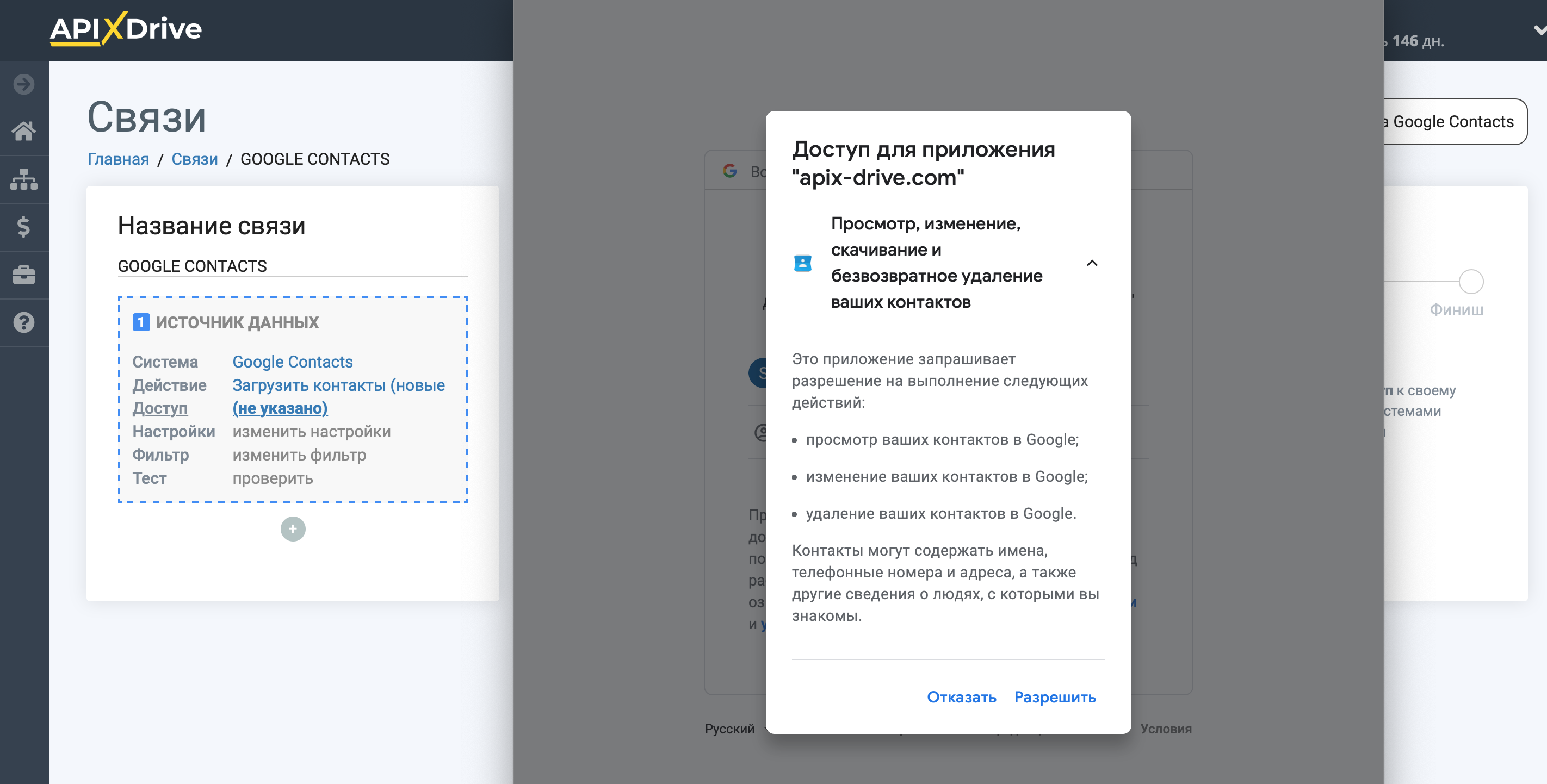
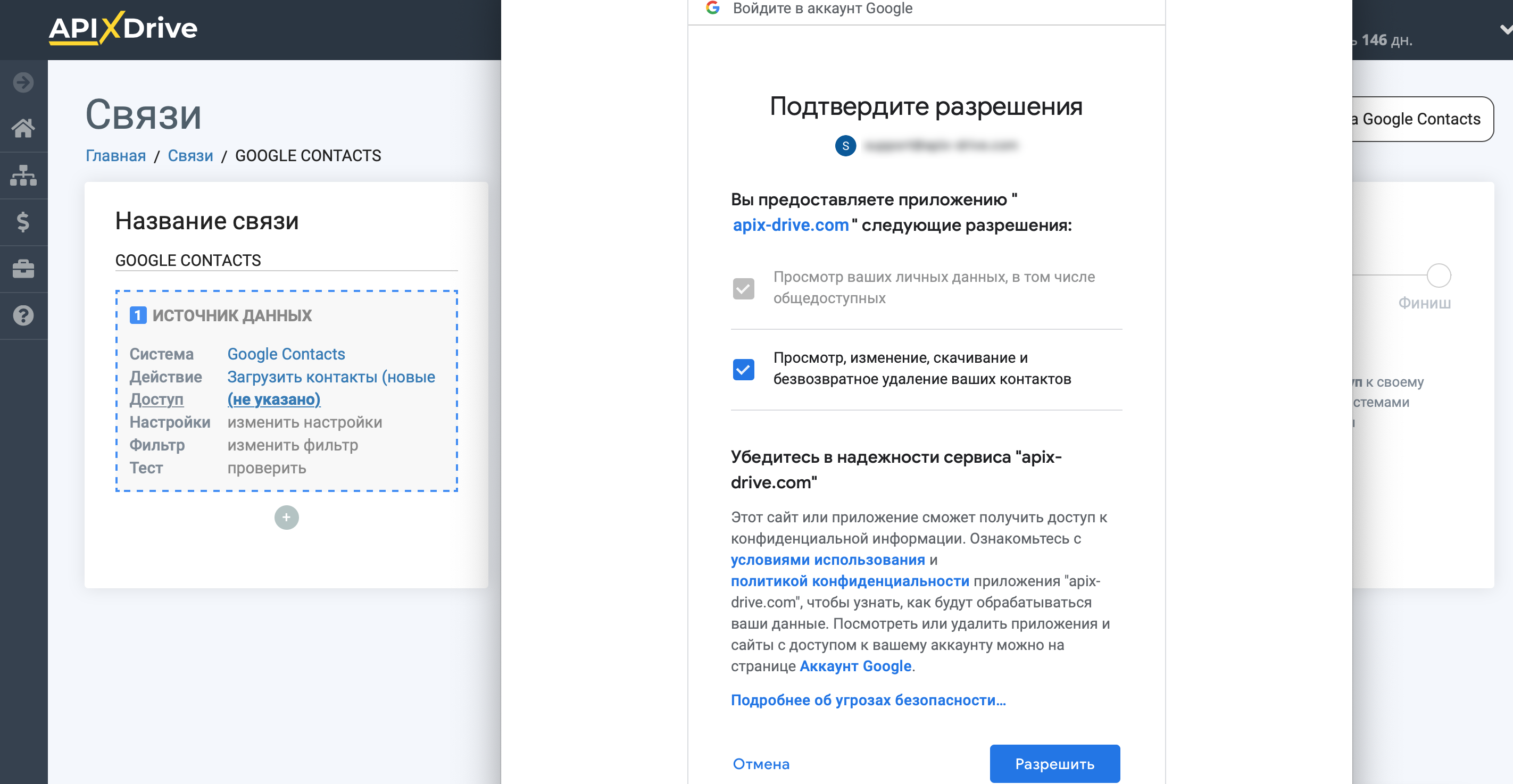
Когда подключенный аккаунт отобразился в списке "активные аккаунты" выберете его для дальнейшей работы.
Внимание! Если Ваш аккаунт находится в списке "неактивные аккаунты" проверьте свой доступ к этому логину!
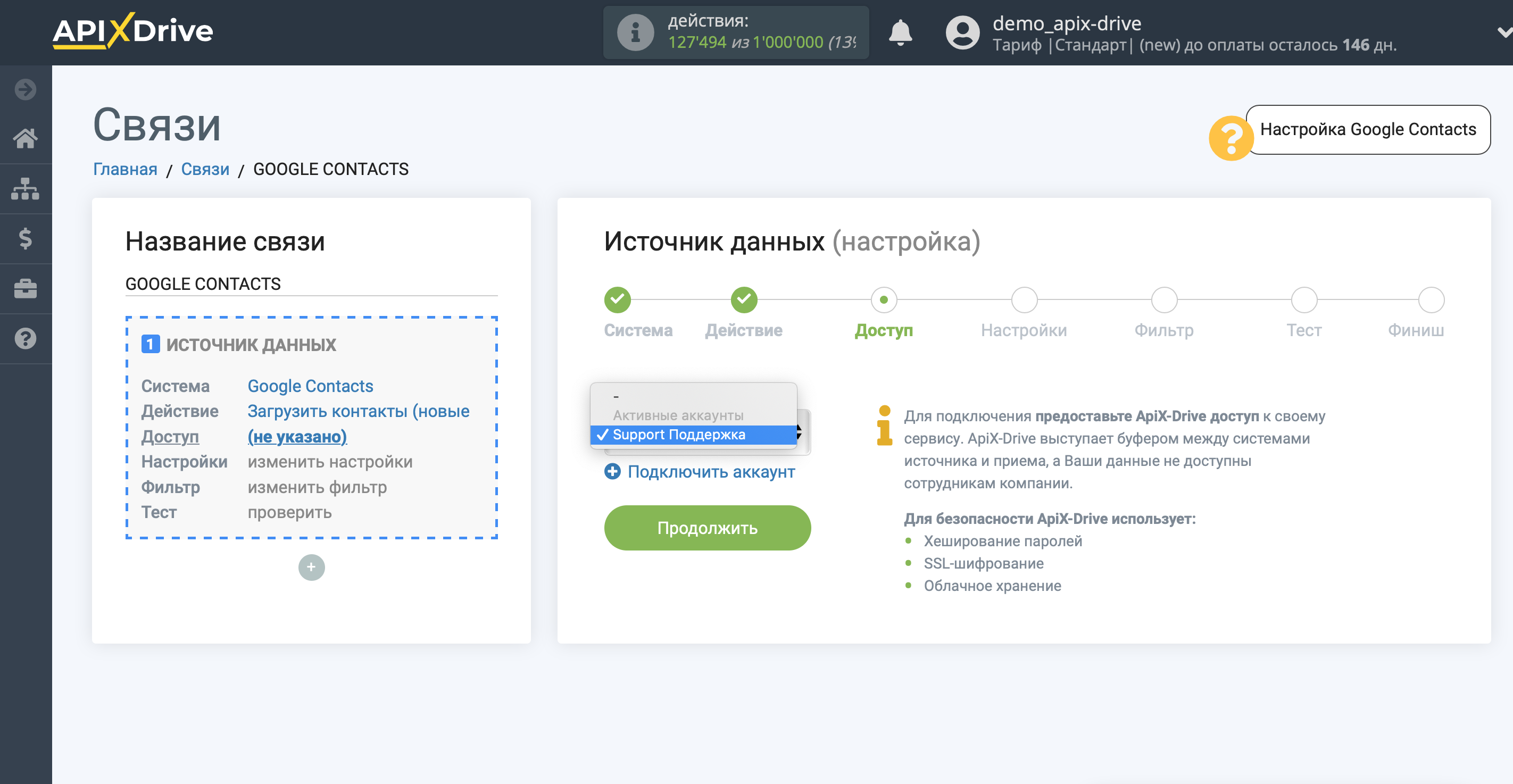
Если настройки для выбранного действия не предусмотрены, кликните "Продолжить".
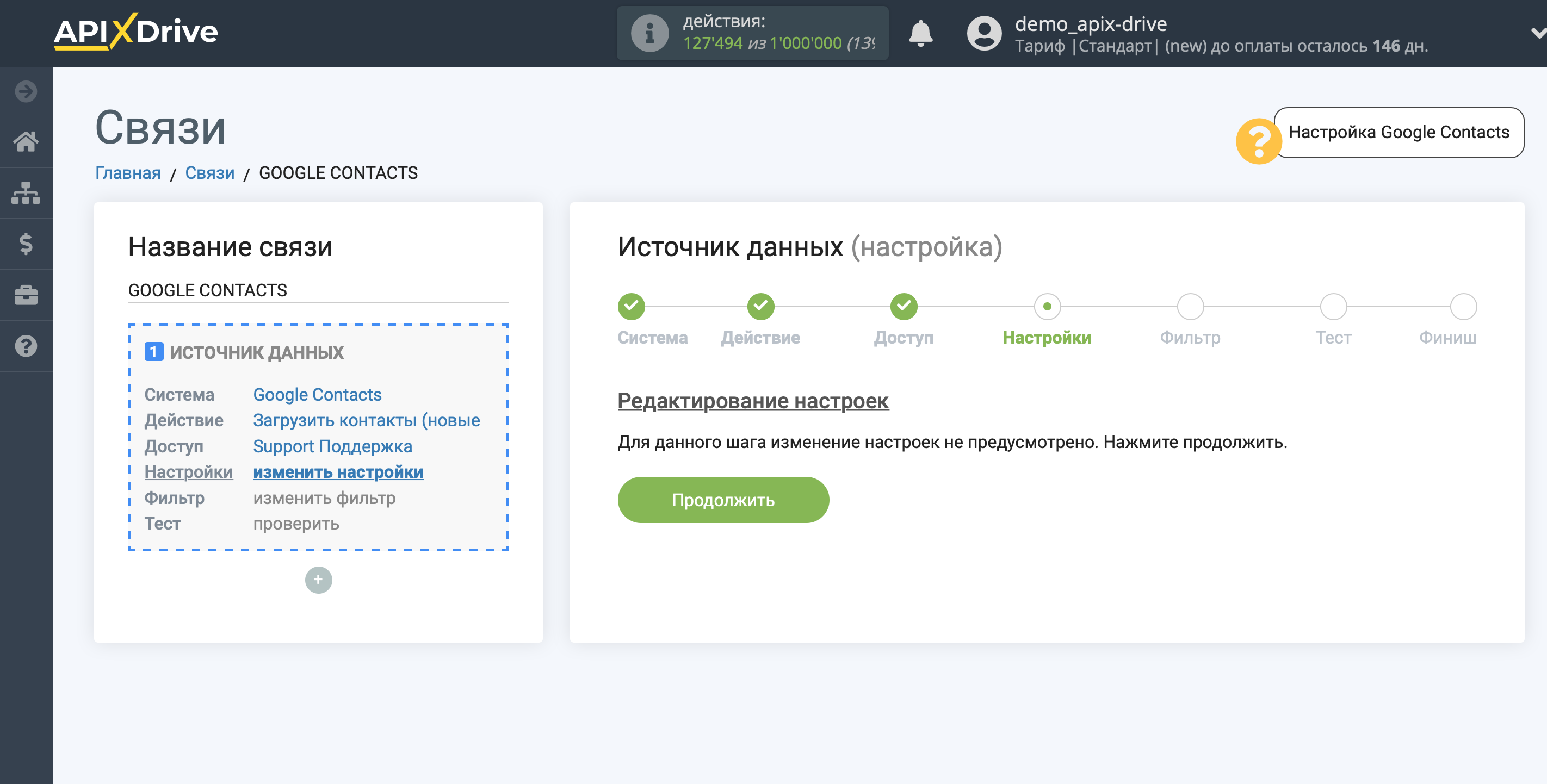
Если необходимо, Вы можете настроить Фильтр данных, либо кликнуть "Продолжить", чтобы пропустить этот шаг.
Для того, чтобы узнать как настраивается Фильтр данных перейдите по ссылке: https://apix-drive.com/ru/help/filtr-dannyh
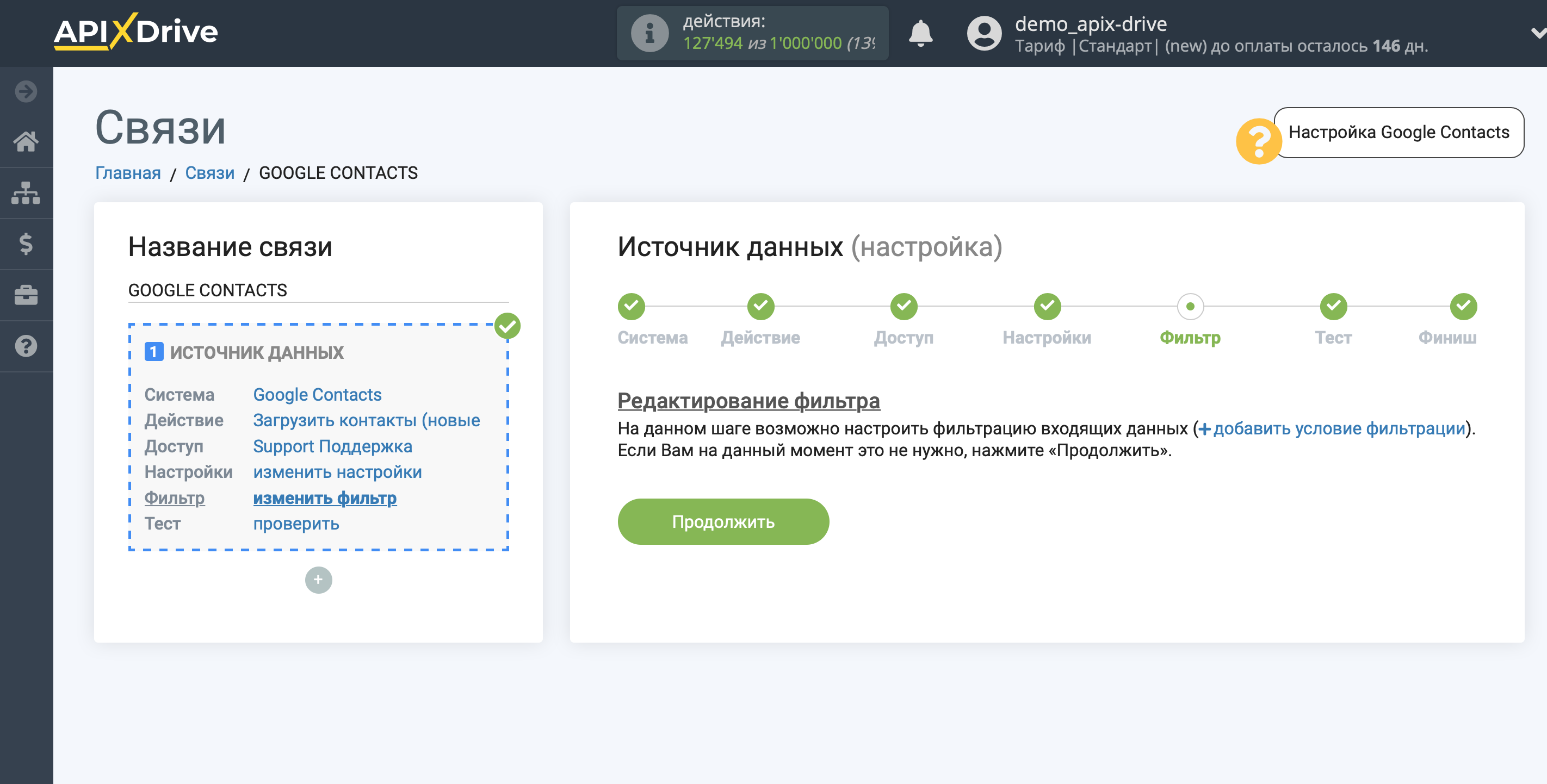
Теперь Вы можете увидеть тестовые данные по одному из контактов в Вашем Google Contacts.
Если Вы хотите обновить тестовые данные - кликните "Загрузить тестовые данные из Google Contacts".
Если Вы хотите изменить настройки - кликните "Редактировать" и Вы вернетесь на шаг назад.
Если Вас все устраивает - кликните "Далее".
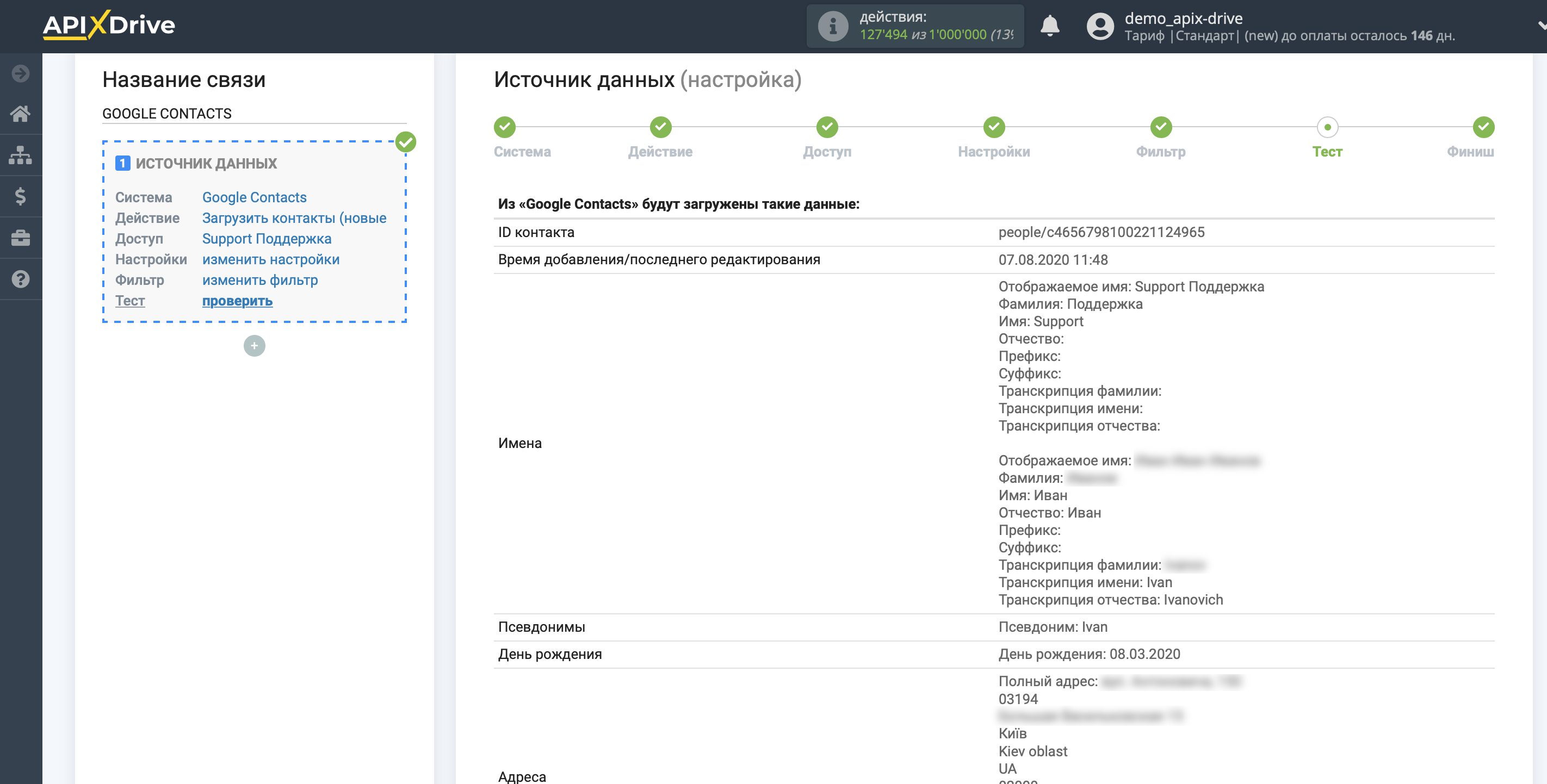
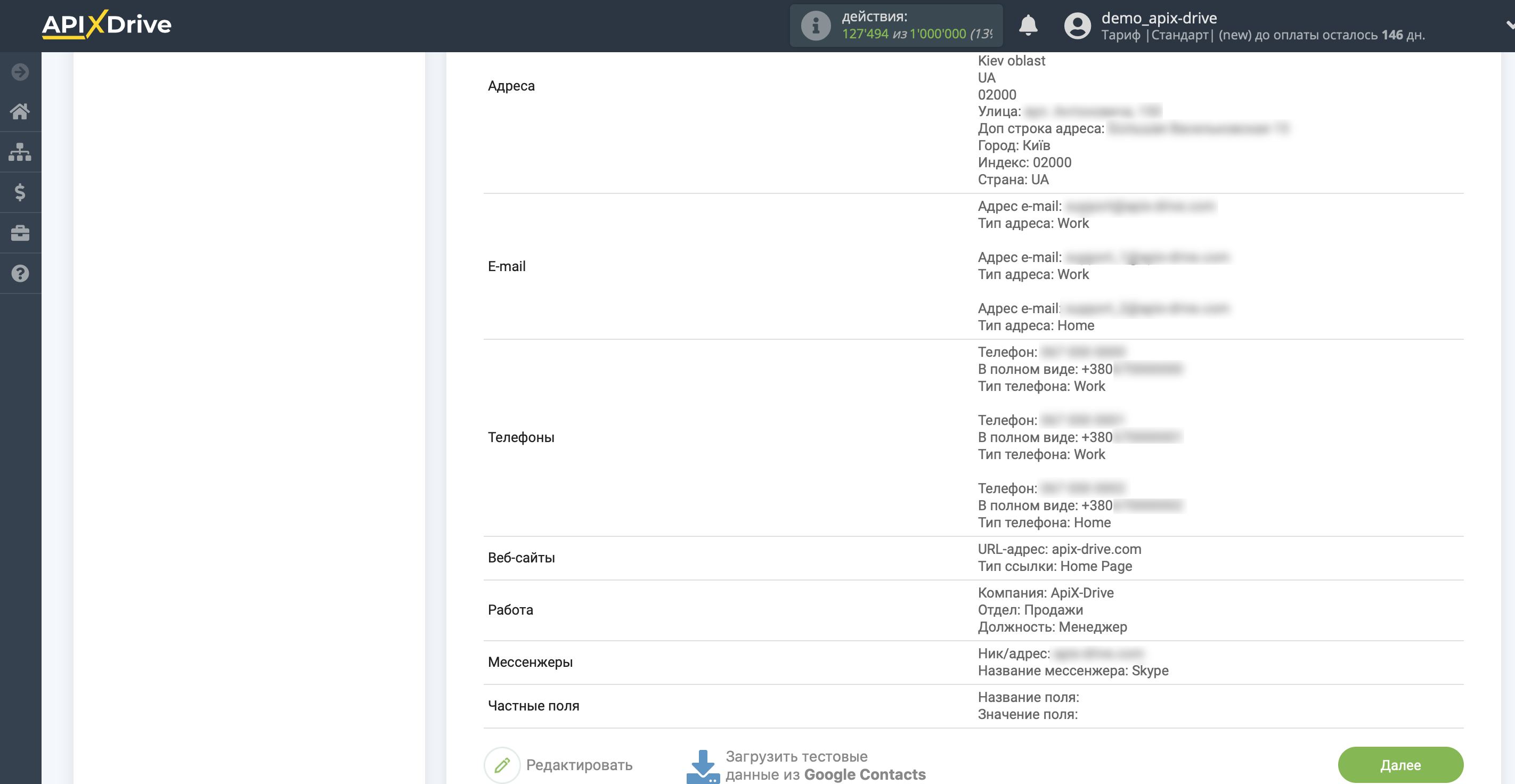
На этом вся настройка источника данных завершена! Видите как все просто!?
Теперь можете приступить к настройке системы приема данных.
Для этого проведите настройку самостоятельно или перейдите в раздел справки "Настройка сервисов", найдите необходимый Вам сервис в качестве приема данных и следуйте рекомендациям по настройке.
Удачи!